g5080找不到30u盘
()
本内容来源于@什么值得买SMZDM.COM|网友 chemharuka
三星于17年的MWC大会上发布了新一代的Galaxy book二合一平板,作为上一代的Tabpro S的用户,原本是没打算更新这款新的设备的。但是由于8月下旬Tabpro S屏幕被我摔坏了,备用的Lenovo笔记本也在12月弄坏了屏幕,在Galaxy Book与Latitude 5285之间纠结了很久,两者都支持LTE,处理器均为7代U(对于平板来说i5与i7区别不大,因为有散热限制)。后者的优势在于带一个Thunderboot 3接口,可以连接显卡坞来处理视频或者玩大型游戏。而前者拥有一个2K分辨率的 OLED屏幕,支持HDR,并且支持手写笔。
纠结很久后还是下单了Galaxy Book 128G版,淘宝上5080元。更便宜的途径是ebay,有469$的平板单独出售(之前最低2650元,现在要3050元了,加上转运+税费约3500到手,键盘ebay上约500元,合计4000。不带LTE,带LTE再贵400,与淘宝差别不大了),不过略微麻烦而且笔记本电脑是刚需,在没电脑收到货的空窗期,只能依靠win to go + 台式机勉强度日。(win to go有空的话写一篇原创讨论一下这种类型的移动办公)

典型的跑马大边框平板
与Tabpro S的对比就像在我写Galaxy Note 8时不忘拿出Note 7来对比一番,说到Galaxy Book 2自然要提及上一代的产品。很可惜的是上一代产品我并没有留下多少照片(和Note 7一样),因此引用了官方网站的图片:

Tabpro S:三星的第一款二合一产品
和Tabpro S相比,Galaxy Book的特点在于加入了LTE版本,CPU升级到Core i5-7200u而不是之前的CoreM 6y30。CPU的改变使得风扇变得有必要,但是重量相比于上代却没有增加。另外IO口更改成了两个全功能TypeC(很可惜没有使用Thunderbolt),可以一边充电一边拓展。另外屏幕升级支持电磁笔,不需要使用Wacom的蓝牙手写笔。最后一个改变是键盘换成了背光键盘,键距有所增加,打字体验提升很多。
这些改变会在之后详细的说明,总的来说,Galaxy Book比上代产品进步了不止一点。
外观与对比
先说一下同系列产品的对比。在这电脑里我选取的是Core i5/7的几款二合一设备:

请在新标签页放大后查看图片
虽然看起来MIIX是最划算的,然而要想配背光键盘/手写笔,必须选择256G以上的储存/i7处理器。与其他设备不同,Galaxy book没有使用铰链设计(也就是不搭配键盘就撑不起来),带来的好处是重量以及厚度上显著优于其他几款设备。
调节角度有四个模式可以选择,右侧可以看到两个typeC接口以及3.5音频输出,而左侧是SIM+microSD卡槽

合金机身,上方LTE的天线使用的为塑料材质,接缝较大不过好在平常也不会看到背面长什么样。顶部是电源音量键以及出风口。毕竟是core i5,无风扇无法压住这个处理器。

醒目的SAMSUNG+verizon的LOGO
处理器与散热对于平板电脑来说,是i5还是i7,第七代还是第八代并不重要,因为散热压不过满频的15W处理器。尤其是八代U,其峰值功率可达到20多W。而且基本只能单核超频,多核超频的结果就是降频。况且i5到i7,七代到八代升级处理器所多花的钱,足够把两台i5桌面处理器升级成i7了。
之前用过一年多的CoreM,虽然功率只有5 W,不过做图片剪视频都可勉强胜任,只是速度特别慢,一分钟的视频大概几个小时可以处理完。而平常上网,Office n件套这些都足够流畅,可以满足绝大多数需求。也正是因此,i5与i7处理器对我来说并不重要。
另外一点,散热不够的二合一设备在电源管理中无法调节电脑的性能:无法选择高性能模式还是节能模式,只有自动根据硬件调节。而之前使用xps13的时候,高性能模式下的i7-5500U会保持2.9 GHz的超频频率运行,耗电量也高得多。好在win10的1079更新中加入了电源管理的功能,提供了新的三个挡位。虽然对CPU的影响并不大,主要还是调节屏幕亮度,不过效果还是很显著的,性能优先与电池优先之间功耗可能相差一倍。
在AIDA64的烤机模式中(仅调用CPU+GPU),主板与CPU温度可达80 °C,功率在25 W左右。时钟频率维持在基频,甚至连最开始都没有一点的超频。停止之后很快纹路下降到55 °C附近,正常情况下的功率在3-6 W左右(视电源模式而定)。
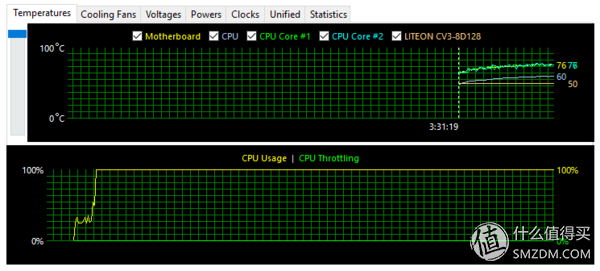
总的来说,散热基本达到要求,不过几分钟的时间就达到80 °C也是此前未曾想到的。这样的温度虽然对电子元件的损害并不大(设计时已经考虑到了这些因素),不过也说明平板并不适合于视频编辑以及跑程序这样的工作。
键盘Galaxy Book的背光键盘是之前表格中最重的,原因是其保护平板的两个面。键盘同时也是保护套的设计,可以避免背面的划痕。相比于Tabpro S的无键距键盘(这也是Surface Pro 3采用的键盘方案),有键距键盘出错的概率更低。整体来说,在桌面上打字的体验并不亚于其他的笔记本。
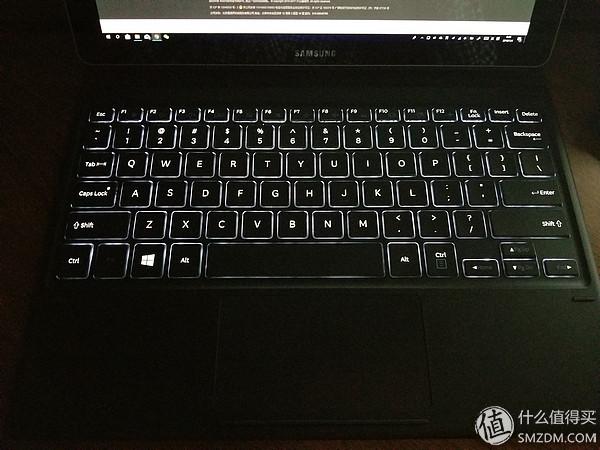
然而,不在桌面上打字的时候:例如腿上、凹凸不平的平面上,三星仿佛是在逼迫用户去使用虚拟键盘+S Pen:大幅度的弯曲键盘,会导致触摸板的响应。这是一个在设计键盘当初,很容易解决的问题:增加键盘本身的硬度,或者更换触摸板的设计,不过看起来他们并没有注意到这个问题。好在几乎没人把平板放在腿上打字,除非在前往机场的地铁上,突然需要做一个文件,或者被堵在了路上。
显示2160×1440分辨率的12寸 AMOLED+,官方宣称可以达到99%的Adobe RGB色域。这样的好处是颜色显示会更加鲜艳,但是并不适合平面设计以及修图。通常修图的时候需要进入AMOLED设置中,将颜色调节为基本,而不是自适应显示。与通常的显示器比较(右侧的),Galaxy Book 300尼特的亮度,让其在适当的阳光下也可以看清。(然而这样一来,续航就没法看了)
注:此处使用的是华硕的便携15寸1080p显示器,typeC直连
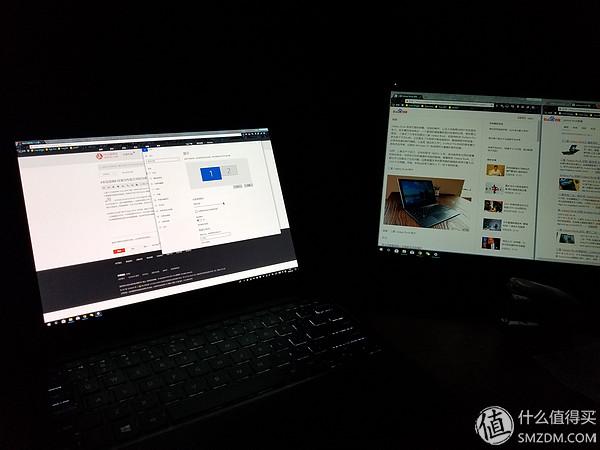
0到300尼特的亮度差异足以让其支持HDR,不过屏幕只有12寸,效果并不好。相比于通过12寸2K屏幕看HDR视频,我更倾向于通过一个更大的屏幕看4K电影(没HDR)。同样的道理,Galaxy Note 8我也从未用于观看HDR视频(然而后者确实可以可以硬解4K 10bit HDR,并以3K的分辨率显示)
提到屏幕尺寸的问题,12寸确实是一个合适的比例,并用于二合一设备。Galaxy Book的屏幕比例与Surface Pro一样,采取的3:2。原因是这个比例适合用手写笔。值得一提的是Note 8的手写笔兼容Galaxy Book,也继承了4096级的压感(然而高于1024的压感级数并没有太大意义,就和40 MP的Nokia并不如20MP的Xperia一样)

相机是有史以来Windows平板电脑最高配的相机,13 MP+4K:
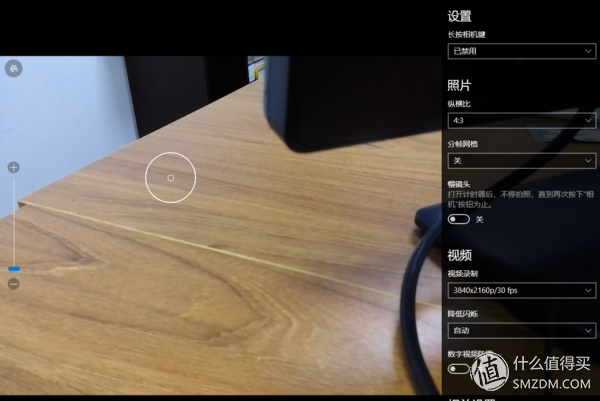
支持4K拍摄
之前提到的MIIX 520,其高配版本配备8 MP相机,低配版本只配备5 MP(果然是美帝良心想,MIIX没记错是中国首发)相比与13 MP的相机,感觉就像是2017款iPad与iPad Pro 9.7之间的差距。
拍一张照片,可以看出实际是12.6 MP(4096×3072),1.9的光圈。
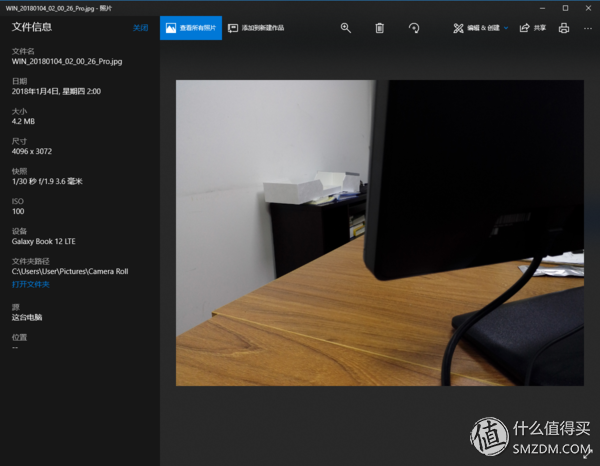
12MP,各个参数都显示正确
与我们的DxOMark照片“满分”选手Note 8比一下,拍摄对象是蛋糕盒,表面有花纹。注意观察底下的书本的内容,虽然Note 8有些过曝,但是观察文字的画面,可以看出Note 8还原能力好一些。
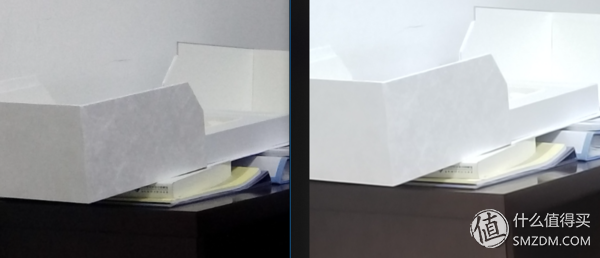
还是有些差距,电脑拍出来的略脏,不过可以接受

4K视频的截图可以看出成像效果一般
4K的成像效果并不特别好,过于模糊,可能是室内环境昏暗的原因。考虑到Windows下的拍照/录像算法没有特别优化,CMOS的水准并不低(毕竟支持4K的)。回到4K视频上,18秒的视频,拍摄出来占用了124MB的空间,码率为52Mbps。理论上结合上述参数,猜出是哪一款CMOS并不困难,然而找了很多型号的IMX传感器都不符合,可能用的是比较小众的CMOS的原因。
总结有几个小Tips放在总结里面来说明:
Samsung Flow没有任何用,传图片传视频不如Onedrive方便。
三星OLED面板很坑爹,一般的intel驱动是不支持的,结果是无法调节亮度(因为OLED的亮度-电压曲线与LED的不一样,不是调节背光就可以解决的事情)。固态只有128G,还有约7G的备份。我向来是删除备份,重装win10 pro。但是在三星这里,重装的代价比较大。此前的Tabpro S重装系统可能会导致不识别硬盘(需要放电到没电,然后充电重启)。总之和三星的手机一样,不建议折腾系统。
LTE支持联通,但是电信卡插上去有信号无法上网,不知道原因。下载速率在百兆以上(感觉差不多约200Mbps),速度与稳定性都不错,不过WLAN与LTE偶尔出现问题需要重启。
电池续航不长。之前的Tabpro S好在是CoreM,一个10000 mAh的充电宝10W的输出功率可以给笔记本续4h的命。现在改成了i5处理器,使用充电宝还可能功率不够。节能模式用8 h是没问题的,如果是开多个chrome+word,偶尔开mathematica,大概只能用6 h左右。
以及几个typeC电脑的使用方法:
可搭配华硕的便携显示器(1500元)使用,typeC over DP模式下直接两个设备连起来即可
购买typeC转DP的线(70元)可以直接连接显示屏,或者直接购买带typeC的显示器
如果是ebay下单不带键盘的平板,可以搭配蓝牙键鼠当作台式机用。ebay上原装键盘要600,可以买ikbc的蓝牙机械键盘了(550元,黑轴87键)
没必要买拓展:有LTE出行没必要用有线网,u盘购买一个双接口的就行,Kingston与Sandisk都有产品(最高可买128G)。唯一出门带的是买Note 8送的typeC转USB2.0小转接口,或者其他的转接口(约30元)。如果实在需要拓展一个typeC转VGA+USB+充电(99元)就行
如果是thunderbolt 3可考虑买显卡坞(1500元左右),不是刚需可不入。
总的来说,i5的平板电脑价格差不都就是5000的样子(如果海淘只要4k),整体散热、性能这些都差别不大。更多的请考虑自己的需求。比如说如果有剪视频的需求,那可以选择带Thunderbolt 3接口的笔记本(所谓的什么MX150 4G独显之类的,和核显相比差别并不大,尤其是iris系列。这也是为何Surface Book 2直接上1050/60的原因之一)
设计上来看,Galaxy Book是少数几个不采取铰链设计的二合一平板了。(另一个是XPS12,不过采取的还是六代CoreM)。(不考虑MIIX 520的原因之一是反感联想低配键盘无背光这样的定价模式,第二是联想的预装软件太多,第三是铰链太丑(也电脑是不考虑SB2的原因之一))如果希望正面窄边框可以选择Dell,有些型号加钱也可以上3K甚至是4K版本,内存储存也是各种都有。
Galaxy Book优点
支持LTE+microSD(可直接上U3的SD卡),OLED显示屏+HDR,支持电磁笔(不需要笔本身带电池)。键盘触摸板手感不错,带背光。重量轻,外观薄,便携。
Galaxy Book缺点
续航偏低,其电池容量不高。不支持Thunderbolt 3,略可惜。键盘不适合非桌面条件下使用,笔记本模式的角度较少,只有三个。
想了解更多相关内容,点击下方“了解更多”,你会收获更多相关优质内容
电脑
版权声明:本文内容由互联网用户自发贡献,该文观点与技术仅代表作者本人。本站仅提供信息存储空间服务,不拥有所有权,不承担相关法律责任。如发现本站有涉嫌侵权/违法违规的内容, 请发送邮件至 dio@foxmail.com 举报,一经查实,本站将立刻删除。

